
Innehållsförteckning:
- Författare John Day [email protected].
- Public 2024-01-30 12:41.
- Senast ändrad 2025-01-23 15:10.

Detta är en annan användarvänlig handledning för att göra en mycket enkel IR -fjärrdekoder med en Arduino- och IR -mottagare. Denna handledning kommer att omfatta allt från att installera programvaran till att använda IR -mottagaren och avkoda signalerna. Dessa signaler kan användas senare för flera projekt inklusive IR -fjärrkontrollrobot, Hemautomation och liknande IR -styrda projekt.
Om du gillar robotik och vill lära dig allt från början, kolla in den här e-kursen.
Steg 1: Samla material


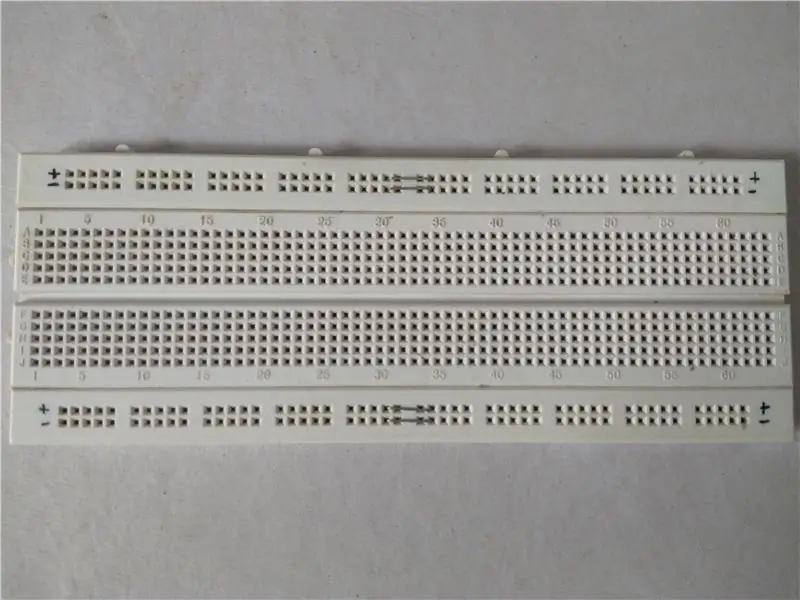

- Arduino (jag kommer att använda UNO). Länk till USLink för Europa
- IR -mottagare (1838 används här) Länk till USLink för Europa
- Bakbord. Länk till USLink för Europa
- Trådar. Länk till USLink för Europa
- Arduino IDE.
Alla komponenter kan köpas från UTsource.net
Steg 2: Anslutningar


Kontrollera först PinOut -diagrammet för IR -mottagaren du har. IR -mottagare har 3 stift, +ve, GND och Out. Innan du använder någon mottagning, se till att du känner till dessa stift. Om det är felaktigt anslutet fungerar inte installationen och du kommer att få svårt att räkna ut det.
Gör följande anslutningar:-
1. Anslut +ve -mottagarens stift till 3,3v Arduino.
2. GND -stift för mottagare till GND för Arduino.
3. Mottagarens stift till Digital pin 2 på Arduino.
anslut arduino -kortet till datorn eftersom vi behöver ladda upp koden och övervaka IR -pulserna.
Steg 3: Konfigurera IDE
För att använda IR -applikationer måste du först lägga till ett IR -bibliotek i din IDE annars fungerar inte vårt program.
Ladda ner IR -bibliotek.
Extrahera den nedladdade filen.
Kopiera den extraherade mappen.
Gå till >> C -enhet >> Programfiler (x86) >> Arduino >> bibliotek.
Klistra in mappen i bibliotek.
Det är det IDE är redo att arbeta med vår kod.
Steg 4: Ladda upp kod och testning
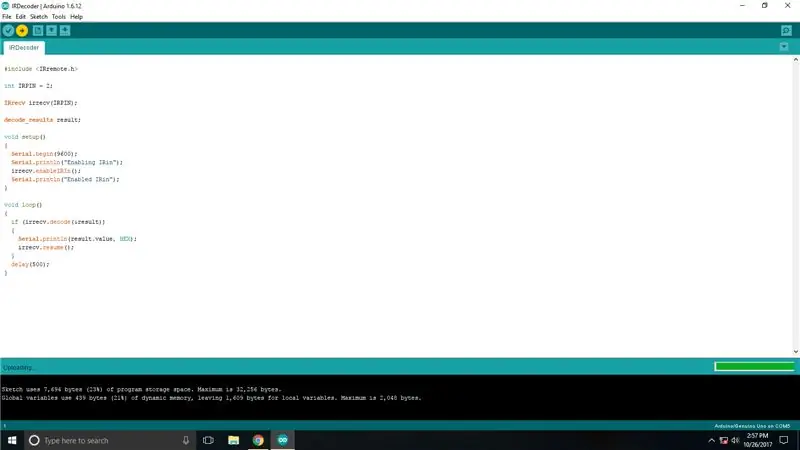
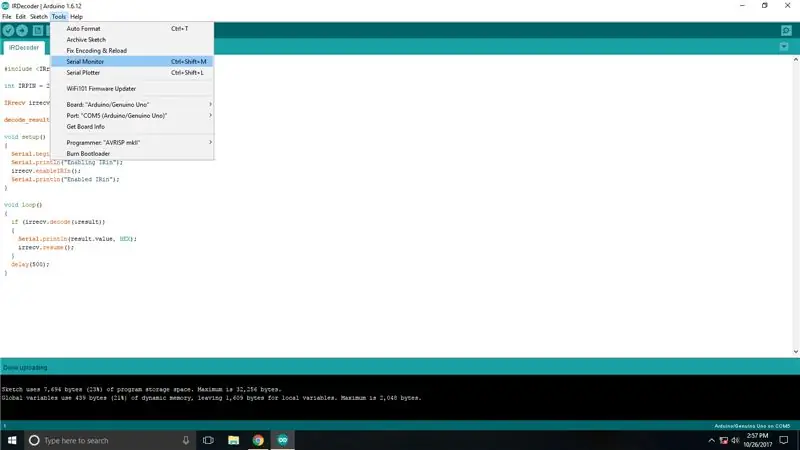

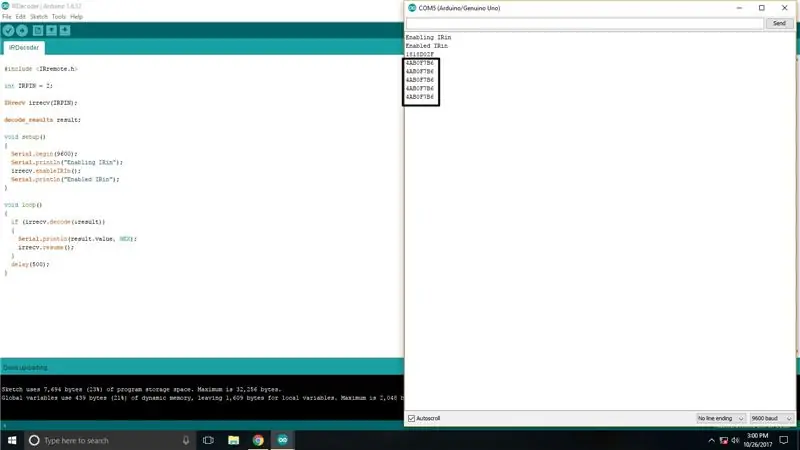
Ladda ner koden jag har tillhandahållit och ladda upp den till Arduino Board.
När koden har laddats upp går du till verktyg och väljer seriell bildskärm.
Ardunio ska starta om/vila och du är redo att samla in fjärrkontrollens koder. Rikta bara fjärrkontrollen mot IR -mottagaren och tryck på knappen du måste avkoda signalen för. Ett hexadecimalt värde visas på skärmen, det här är de IR -koder du måste notera som kommer att behövas för framtida IR -fjärrstyrda projekt.
Rekommenderad:
Ta fantastiska bilder med en iPhone: 9 steg (med bilder)

Ta fantastiska bilder med en iPhone: De flesta av oss har en smartphone med oss överallt nuförtiden, så det är viktigt att veta hur du använder din smartphone -kamera för att ta fantastiska bilder! Jag har bara haft en smartphone i ett par år, och jag har älskat att ha en bra kamera för att dokumentera saker jag
Hur: Installera Raspberry PI 4 Headless (VNC) med Rpi-imager och bilder: 7 steg (med bilder)

Hur: Installera Raspberry PI 4 Headless (VNC) med Rpi-imager och bilder: Jag planerar att använda denna Rapsberry PI i ett gäng roliga projekt tillbaka i min blogg. Kolla gärna in det. Jag ville börja använda mitt Raspberry PI men jag hade inte ett tangentbord eller en mus på min nya plats. Det var ett tag sedan jag installerade en hallon
Hur man digitaliserar bilder och filmnegativ med en DSLR: 12 steg (med bilder)

Hur man digitaliserar diabilder och filmnegativ med en DSLR: En mångsidig och stabil inställning för digitalisering av diabilder och negativ med en DSLR eller en kamera med ett makroalternativ. Denna instruerbara är en uppdatering av Hur man digitaliserar 35 mm negativ (uppladdad juli 2011) med flera förbättringar för att utöka dess
Akustisk levitation med Arduino Uno Steg-för-steg (8-steg): 8 steg

Akustisk levitation med Arduino Uno Steg-för-steg (8-steg): ultraljudsgivare L298N Dc kvinnlig adapter strömförsörjning med en manlig DC-pin Arduino UNOBreadboardHur det fungerar: Först laddar du upp kod till Arduino Uno (det är en mikrokontroller utrustad med digital och analoga portar för att konvertera kod (C ++)
Hur man tar isär en dator med enkla steg och bilder: 13 steg (med bilder)

Hur man tar isär en dator med enkla steg och bilder: Detta är en instruktion om hur man demonterar en dator. De flesta av de grundläggande komponenterna är modulära och lätt att ta bort. Det är dock viktigt att du är organiserad kring det. Detta hjälper dig att inte förlora delar, och även för att göra ommonteringen
